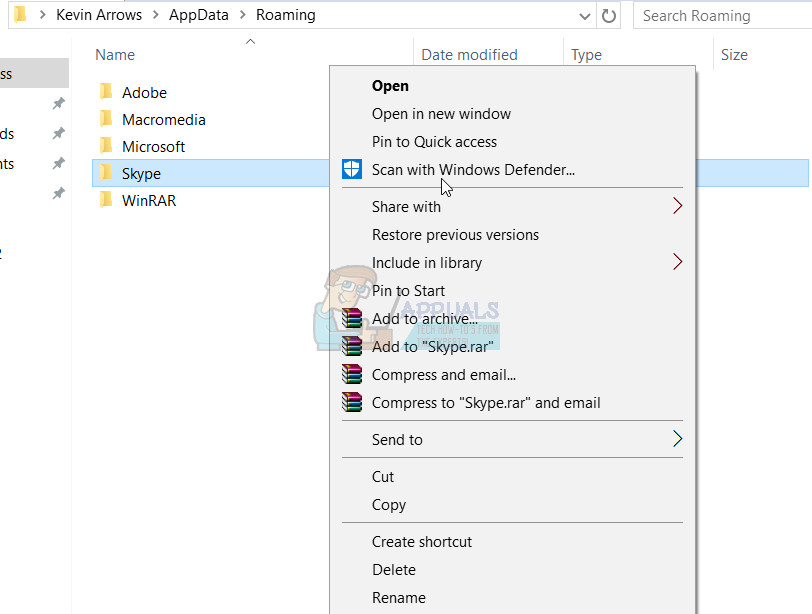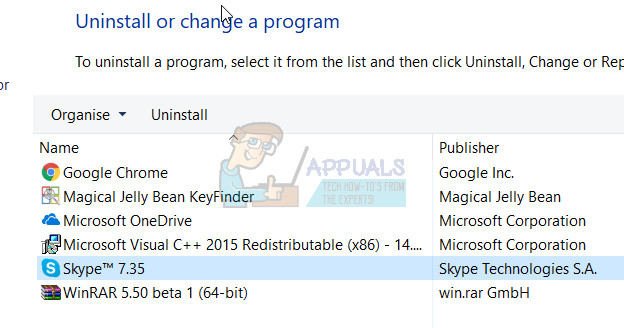„Skype“ - programa, kuri prasidėjo kaip paprastas MP ir VoIP klientas, dabar virto kažkuo daugiau, beveik kiekvieno žmogaus telefono ir kompiuterio pagrindine dalimi bei komunikacijos terpe, kuria naudojasi didžioji dalis verslo pasaulio. Deja, daugelis žmonių, naudojančių „Windows 8“ ir „Windows 10“, pranešė, kad negali paleisti „Skype“, o daugelis vartotojų, kurie gali sėkmingai paleisti programą, negali prie jos prisijungti naudodami „Skype“ kredencialus.
Negalėjimas naudoti programos, kuri tapo itin paplitusi visame pasaulyje (ir dėl svarių priežasčių), gali būti gana reikšminga problema. Laimei, tačiau tai nėra neištaisoma problema. Toliau pateikiami keli efektyviausi sprendimai, kuriuos kiekvienas „Windows 8/10“ vartotojas, negalintis paleisti ar prisijungti prie „Skype“, gali naudoti pats, norėdamas išspręsti problemą.
Šiek tiek šio klausimo, kuris dažniausiai pasitaiko „Windows 8“ ir naujesnėse versijose, yra dėl integruotų programų, kuriose vartotojai bando paleisti „Skype“ iš įdiegtos programos, atkreipkite dėmesį, kad yra skirtumas tarp programos ir darbalaukio versijos .
Prieš atlikdami bet kurį iš šių veiksmų, pabandykite atsisiųsti ir įdiegti „Skype“ darbalaukio versiją iš čia . Tai turėtų veikti, bet jei jau turite darbalaukio versiją ir ji neatidaroma, atlikite toliau nurodytus veiksmus.
Jei nežinote, ar tai yra darbalaukio, ar „Windows“ programos versija, pažvelkite į žemiau pateiktą paveikslėlį, kuriame pasakojama apie skirtumą.

1 sprendimas: vykdykite SFC nuskaitymą
Sugadinti sistemos failai dažnai gali būti priežastis, kodėl „Windows 8/10“ vartotojai negali paleisti „Skype“ ar prisijungti prie jos. Matote, jei sistemos failas, turintis reikalų su „Skype“ arba reikalingas tam, kad „Skype“ galėtų tinkamai veikti, yra sugadintas arba sugadintas, „Skype“ nebeveiks taip, kaip turėtų, ir tokie klausimai kaip programa nepaleidžiama ar negalėdamas tavęs prisijungti gali gimti. Laimei, visose „Windows“ operacinės sistemos versijose yra „SFC“ nuskaitymo priemonė - specialiai sukurta programa, skirta „Windows“ kompiuteriuose ieškoti sugadintų ar sugadintų sistemos failų ir arba suremontuoti visus rastus, arba pakeisti juos talpykloje esančiomis versijomis.
Jei negalite paleisti ar prisijungti prie „Skype“, SFC nuskaitymo vykdymas yra išskirtinai gera vieta pradėti bandyti atsikratyti problemos. Jei nežinote, kaip paleisti SFC nuskaitymą, galite tiesiog naudoti šį vadovą paleisti SFC nuskaitymą „Windows 10“ kompiuteryje.
2 sprendimas: pabandykite paleisti ir prisijungti prie „Skype“ saugiuoju režimu
- Paspauskite „Windows“ logotipas klavišas + R atidaryti a Bėk dialogas, įveskite msconfig. exe į Bėk dialogo langą ir paspauskite Įveskite pradėti Sistemos konfigūracija .
- Eikite į Batas skirtukas Sistemos konfigūracija .
- Pažymėkite laukelį šalia Saugus įkrovimas į įgalinti ir tada taip pat įgalinti Tinklas variantas po juo.
- Spustelėkite Taikyti ir tada toliau Gerai ir spustelėkite Perkrauti gautame iššokančiame lange į perkrauti kompiuteryje Saugus režimas su tinklu .
- Kai jūsų kompiuteris bus paleistas, jis bus įjungtas Saugus režimas . Paleiskite „Skype“ ir patikrinkite, ar jis tinkamai paleidžiamas, ar sėkmingai jus prisijungia.
- Jei problema vis dar išlieka, paspauskite mygtuką „Windows“ logotipas klavišas + R atidaryti a Bėk dar kartą įveskite %programos duomenys% į Bėk dialogo langą ir paspauskite Įveskite .
- Suraskite pavadintą aplanką „Skype“ , dešiniuoju pelės mygtuku spustelėkite jį, spustelėkite Pervardyti gautame kontekstiniame meniu, pervardyti aplanką į „Skype_2“ ir paspauskite Įveskite .
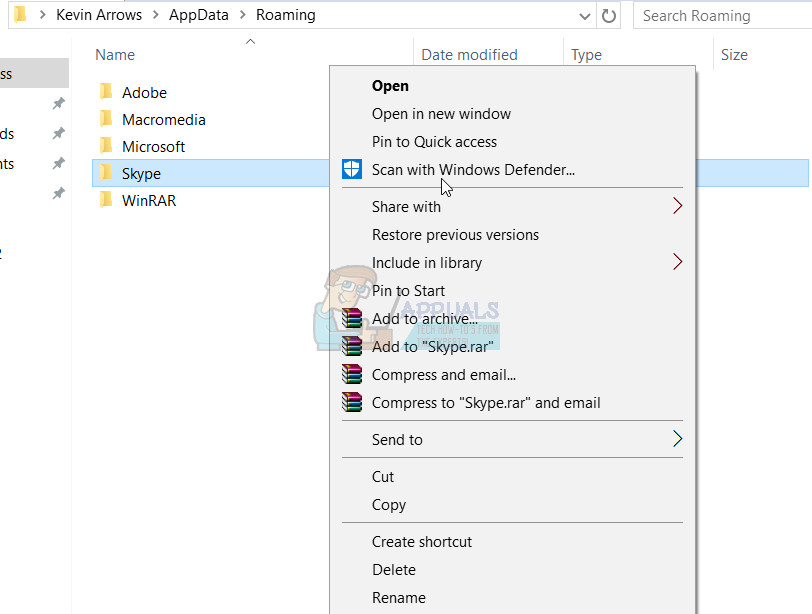
- Uždaryk „File Explorer“ į paleidimas „Skype“, norėdami sužinoti, ar jūsų problema buvo išspręsta.
- Pakartokite 1 žingsniai ir 2 , išjungti Saugus įkrovimas parinktį, spustelėkite Taikyti , spustelėkite Gerai ir spustelėkite Perkrauti gautame iššokančiame lange į perkrauti kompiuterį į įprastą režimą.
3 sprendimas: išjunkite „uPnP“
„Skype“ turi funkciją, žinomą kaip uPnP tai pagal numatytuosius nustatymus įgalinta visiems klientams. Deja, ši funkcija kai kuriais atvejais gali sukelti tai, kad klientas negali teisingai bendrauti su „Skype“ serveriais ir prisijungti prie „Skype“. Laimei, tačiau tiesiog neįgalus uPnP tokiais atvejais pakanka atlikti darbą ir išspręsti problemą. Norėdami išjungti uPnP , tau reikia:
- Paleiskite „Skype“
- Spustelėkite Įrankiai .
- Spustelėkite Galimybės… .
- Spustelėkite Išplėstinė kairiojoje srityje.
- Spustelėkite Ryšys kairiojoje srityje.
- Dešinėje srityje suraskite Įgalinti „uPnP“ parinktį ir atžymėkite žymimąjį laukelį šalia parinkties išjungti „uPnP“ .
- Spustelėkite Sutaupyti .
- Perkrauti tavo kompiuteris.
- Kai kompiuteris paleidžiamas, patikrinkite, ar problema buvo išspręsta.

4 sprendimas: pašalinkite ir iš naujo įdiekite „Skype“
Jei nė vienas iš kitų aukščiau išvardytų ir aprašytų sprendimų jums netiko, nebijokite, nes vis tiek turite paskutinę išeitį - visiškai pašalinti „Skype“ ir tada ją įdiegti iš naujo. Nors tai gali pasirodyti kraštutinė, „Skype“ pašalinimas ir įdiegimas yra patikimas būdas išspręsti daugumą su „Skype“ susijusių problemų. Norėdami pašalinti ir tada iš naujo įdiegti „Skype“, turite:
- Paspauskite „Windows“ logotipas klavišas + R atidaryti a Bėk
- Tipas appwiz. plg į Bėk dialogo langą ir paspauskite Įveskite .
- Raskite „Skype“ tarp jūsų kompiuteryje įdiegtų programų ir programų sąrašo dešiniuoju pelės mygtuku spustelėkite jį ir spustelėkite Pašalinti .
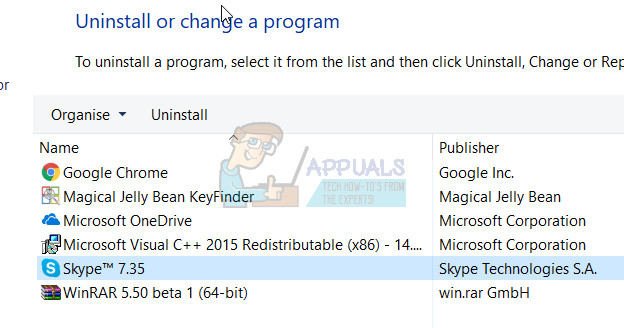
- Peržiūrėkite pašalinimo vedlį iki galo.
- Kai „Skype“ bus sėkmingai pašalinta, perkrauti tavo kompiuteris.
- Kai kompiuteris paleidžiamas, paleiskite „Windows“ parduotuvė ir raskite bei atsisiųskite naujausią „Skype“ programos versiją, suderinamą su jūsų „Windows“ operacinės sistemos versija.
- Kai „Skype“ bus įdiegta iš naujo, paleidimas norėdami sužinoti, ar jūsų problema išspręsta.
Jei problema vis dar išlieka, net kai pašalinote „Skype“ ir iš naujo įdiegėte ją nuo nulio, tiesiog pakartokite 2 sprendimas ką tik įdiegtoje „Skype“ instancijoje ir sužinokite, ar tai padeda atsikratyti problemos.
4 minutes perskaityta